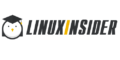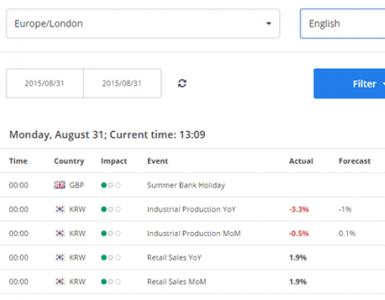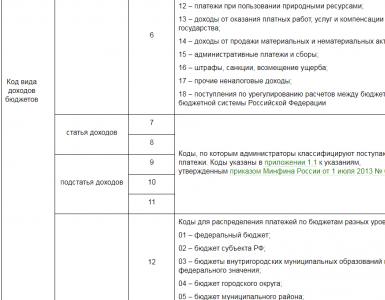Сбербанк аст не работает. Распространенные ошибки
Самая распространенная ошибка при работе с торговой системой. Для устранения данной ошибки пользователю необходимо установить КриптоПро Browser plug-in и сделать правильные настройки.
Как установить плагин КриптоПро.
- Скачать плагин с сайта производителя Скачать
- Установить программу, кликнув на скачанный файл (найти его можно в разделе «Загрузки»).
- Вначале установки, ответить «Да» в окне с вопросом «Установить КриптоПро ЭЦП Browser- plugin».
- Программа начнет установку, по окончании будет получено извещение об успешной установке плагина.
- Для корректной работы плагина браузер необходимо перезапустить.
- В будущем, при переходе на форму проверки ЭП (раздел «Регистрация – Получение и проверка электронной подписи http://utp.sberbank-ast.ru/Main/Util/TestDS ») и при входе в личный кабинет пользователя, браузер будет запрашивать доступ к хранилищу сертификатов. При появлении такого запроса необходимо нажать «ОК»
ВАЖНО! Для корректной работы КриптПро Browser plug-in необходимо наличие установленного на ПК корневого сертификата Удостоверяющего центра. В случае, если при работе с УТП система выдает сообщение:
«Ошибка при подписании данных. Произошла внутренняя ошибка в цепочке сертификатов».

Необходимо произвести установку корневого сертификата Удостоверяющего центра.
Плагин недоступен в Internet Explorer

Для устранения ошибки необходимы те же манипуляции что и в предыдущей ошибке. Кроме того, необходимо отключить все нестандартные надстройки:
- запустить IE.
- войти в «Сервис», затем «Настроить надстройки», «Вкл. и выкл. надстроек».
- Выберете надстройки связанные со Skype, QIP, Mail, Yandex, Rambler, Google, Yahooи т.д. и отключите их.
- перезапустить IE.

Ошибка при открытии хранилища: error Сбербанк-АСТ
Данная ошибка возникает при сбое в работе системы персонального хранилища сертификатов. Так бывает если неверно настроен браузер в системе «Сбербанк-АСТ». Для начала необходимо проверить сайт ЭП с помощью Activex, далее обновить данный компонент. Но в основном причина сбоя в неточной работе библиотеки Capicom. Для ее установки нужно сделать следующее:
- скачать и распаковать архив с программным обеспечением;
- зайти в папку и запустить файл из функции «Администратор»;
- откроется окно мастера установки, нажать Next;
- подтвердить согласие с лицензионными правилами Microsoft, затем Next;
- нажать Browse для установки приложения,
выбрать системную папку System 32, нажать OK, затем Next; - для запуска процесса установки нужно нажать Install;
- когда процесс завершится нужно нажать Finish.
Если приложение задублируется, т. к. оно могло быть установлено раньше, появится извещение об ошибке. Тогда возможно загрузить файл с расширением msi с официального сайта Microsoft по ранее описанной схеме. После этого Capicom нужно зарегистрировать. Для этого в командной строке вводится следующее:
c:\windows\system32\regsvr32.exe capicom.dll
и нажать клавишу «ENTER» на клавиатуре.
Процесс регистрации завершен.
Ошибка криптопровайдера в ЭТП Сбербанк-АСТ
Данная ошибка возникает, если пользователь не прошел аккредитацию на данной ЭТП. Нужно в специальную форму внести реквизиты и копии необходимых документов и отправить эту информацию. В течение 1-5 дней будет получен ответ.
Для успешного прохождения аккредитации необходимо:
- Установить КриптоПро (см. раздел «Сбербанк-АСТ: плагин недоступен»);
- Настроить КриптоПро. От имени администратора запустить утилиту. Во вкладке «Оборудование» открываем «Настроить считыватели», затем «Добавить», из списка выбираем нужное;
- Здесь же нажать «Настроить типы носителей», затем «Добавить», выбрать Джакарта или Етокен.
Установить личный сертификат.
- Зайти в КриптоПро;
- В опции «Сервис» нажать «Просмотреть сертификаты в контейнере», далее «Обзор»;
- Выбрать подходящий сертификат, опция «Сертификат для просмотра», «Свойства», «Установить сертификат»


Если не видит сертификат
Если при входе по сертификату ЭЦП система выдает сообщение: «Данный сертификат не сопоставлен с пользователем системы. Чтобы ассоциировать этот сертификат,
- На этой странице введите логин и войдите в личный кабинет пользователя на площадке.
- Если при повторном входе в личный кабинет система больше не выдает сообщение приведенное на рисунке выше, следовательно, ассоциация сертификата прошла успешно.
- Если при входе в личный кабинет по сертификату ЭЦП через «Единую страницу входа» или повторном входе через «Прежнюю страницу входа» система по прежнему выдает сообщение, о том, что «сертификат не сопоставлен с пользователем», следовательно, ассоциация сертификата не прошла автоматически и необходимо заполнить заявку на регистрацию нового пользователя.
Порядок регистрации:
- на сайте «Сбербанк- АСТ» войти в «Участникам», затем «Регистрация», нажать «Подать заявку» в поле «Регистрация пользователя участника (нового сертификата электронной подписи)»;
- в выбранном сертификате часть полей будет заполнено автоматически, остальные необходимо заполнить вручную.
При перерегистрации необходимо придумать новое имя пользователя и ввести его латинскими буквами.
Если у выбранного сертификата есть функция администратора, то данные передадутся автоматически. В противном случае, через личный кабинет это делает другое лицо компании, наделенное функциями администратора. Если у компании нет такого лица, то для подтверждения обновлений подается заявка в электронном виде: [email protected]
Капиком (Capicom)
Капиком (Capicom) - встраиваемая утилита для проверки электронных подписей, просмотра и расшифровки данных о сертификате, добавления и удаления сертификатов. Порядок установки данной функции описан в разделе «Сбербанк-АСТ».
Как обновить ЭЦП на «Сбербанк-АСТ»?
ЭЦП или электронная цифровая подпись необходима для подписания документов в электронном виде. Это важно для гарантии подлинности информации и самой подписи владельца. Если ЭЦП устарела, то ее необходимо обновить.
Порядок обновления ЭЦП:
- повторное прохождение аккредитации не требуется;
- в течение 5 дней организация направляет все измененные сведения и документы (если такие есть), поставив при этом в известность об истечении срока действия старой ЭЦП;
- при замене ЭЦП регистрируется новый пользователь, с внесением информации об этом в реестр. Уполномоченное лицо компании информируется через личный кабинет.
Здесь рассмотрены наиболее часто встречающиеся ошибки, с которыми сталкиваются пользователи «Сбербанк-АСТ». Надеемся, что данные рекомендации помогут избежать их в работе торговой системой.
Аккредитация на площадке «Сбербанк АСТ» - первый шаг на пути к участию в аукционах на электронной торговой площадке. Поэтому необходимо особо тщательно отнестись к этому процессу. В данной статье Вы найдете пошаговую инструкцию для успешной аккредитации на «Сбербанк АСТ».
Аккредитация на «Сбербанк АСТ»: пошаговая инструкция
Шаг 1. Откройте электронную площадку «Сбербанк АСТ»
Для начала зайдите на электронную площадку: http://sberbank-ast.ru/ . После чего в главном меню наведите курсор на раздел Участникам и выберите пункт меню Регистрация .
Шаг 2. Заявка на «Сбербанк АСТ». Подготовить документы для аккредитации
На Вашем экране появится страница с выбором формы участника аукциона (ИП, ЮЛ, ФЛ и т.д.). Выберите необходимую форму и нажмите кнопку Требования к документам .
Подготовьте документы для аккредитации на «Сбербанк АСТ», отвечающие всем требованиям, и нажмите кнопку Подать заявку .
ОБРАТИТЕ ВНИМАНИЕ НА СРОК АККРЕДИТАЦИИ НА «СБЕРБАНК АСТ». В СРЕДНЕМ ВЕСЬ ПРОЦЕСС ЗАНИМАЕТ ОТ ТРЕХ ДО ПЯТИ ДНЕЙ. ЕСЛИ ВЫ ХОТИТЕ УСКОРИТЬ АККРЕДИТАЦИЮ НА «СБЕРБАНК АСТ», ГОТОВЬТЕ ДОКУМЕНТЫ В КАЧЕСТВЕННОМ ФОРМАТЕ СРАЗУ. ОСОБОЕ ВНИМАНИЕ ОБРАТИТЕ НА ЧЕТКОСТЬ И ЧИТАБЕЛЬНОСТЬ ДОКУМЕНТОВ. В СЛУЧАЕ ОТКАЗА, ВАМ ПРИДЕТСЯ ЗАНОВО ПОДАВАТЬ ЗАЯВКУ И ВНОВЬ ТРАТИТЬ ВРЕМЯ НА ОЖИДАНИЕ ОТВЕТА ОТ ПЛОЩАДКИ.
Ниже Вы видите пример неправильного документа, который не будет принят, а регистрация на «Сбербанк АСТ» будет отменена.

Шаг 3. Заполните заявление «Сбербанк АСТ»: аккредитация юридического лица
После успешной загрузки всех необходимых документов для аккредитации, откроется страница с заявлением на аккредитацию участника электронных торгов. В самом начале заполнения заявки Вам не присвоены никакие роли представления предприятия на ЭТП.
Чтобы определить роль, необходимо нажать кнопку Заполнить регистрационную форму .
Часть данных основной формы регистрации будет заполнена автоматически (без возможности изменения), поскольку эти данные берутся из сертификата. Остальная информация вводится вручную.
На этом этапе заявка на «Сбербанк АСТ» должна заполнятся наиболее тщательно. Если Вы укажете, например, некорректный электронный адрес, уведомления с ЭТП не будут доставляться именно Вам.
Шаг 4. Прикрепите документы для аккредитации на «Сбербанк АСТ»
Заполнив все поля, прикрепите электронные документы для аккредитации на «Сбербанк АСТ».
КОПИЯ ВЫПИСКИ ИЗ ЕГРЮЛ ДОЛЖНА БЫТЬ НЕ СТАРШЕ ПОЛУГОДА. В КАЧЕСТВЕ КОПИИ УЧРЕДИТЕЛЬНЫХ ДОКУМЕНТОВ НЕОБХОДИМО ПРИКРЕПЛЯТЬ ПОЛНЫЙ ТЕКСТ УСТАВА.
После прикрепления необходимых документов для аккредитации на «Сбербанк АСТ», их нужно подписать электронной подписью . Нажмите на кнопку Подписать и выберите сертификат для подписи. После успешного подписания Вы увидите надпись: «Файл подписан».

Шаг 5. Подписать договор с ЭТП «Сбербанк АСТ»
Когда Вы прикрепили все документы и заполнили все поля формы на аккредитацию, нужно подписать договор с ЭТП «Сбербанк АСТ».
На этом этапе важно поставить галочку в поле Хочу пройти регистрацию на универсальной торговой платформе . Это позволит пройти аккредитацию на «Сбербанк-АСТ» и всех его секциях. В противном случае для работы на других секциях в будущем, Вам нужно будет проходить дополнительную регистрацию.
Нажмите кнопку Подписать в разделе Рамочный договор для подписания договора с ЭТП.
Шаг 6. Отправьте заявку на аккредитацию на «Сбербанк АСТ»
Завершите аккредитацию вводом текста на картинке (подтверждение что вы не робот), а затем нажмите Подписать и отправить для отправки заявки на аккредитацию оператору ЭТП.
После отправки заявки оператору на указанную электронную почту поступит письмо со следующим содержанием:
«Вами сформирована заявка на Аккредитацию участника размещения заказа на Электронной Площадке ЗАО Сбербанк - АСТ. Для направления заявки оператору на рассмотрение, Вам необходимо подтвердить E-mail, перейдя по адресу www.sberbank- ast.ru/tradezone/Confirm/ConfirmEmail.aspx, войти в личный кабинет под указанным при регистрации логином и ввести код активации: XXXXXXXXXX».
Выполните следующий порядок действий:
- Пройдите по ссылке, указанной в письме.
- Введите логин и пароль, который Вы указали при регистрации.
- Скопируйте из письма уникальный код активации и вставьте в соответствующее поле на странице ЭТП.
- Нажмите Подписать и сохранить.
С этого момента заявка будет передана на проверку оператору ЭТП.
В течение 10 дней Вам необходимо подтвердить электронный адрес, в противном случае заявка будет удалена. Не откладывайте подтверждение адреса на длительный срок!
На этом подача заявки на «Сбербанк АСТ» закончена, о результате проверки Вы будете уведомлены по электронной почте.
! Аккредитация на «Сбербанк АСТ» дается участнику на три года . За три месяца до окончания срока блокируется возможность участия в аукционах. Повторная аккредитация на «Сбербанк АСТ» должна происходить в срок, иначе Вы не сможете участвовать в торгах. Следите за сроками и вовремя проходите новую аккредитацию.
Шаг 7. Обновление данных
Раз в год необходимо регистрировать новую электронную подпись. Для этого необходимо также посетить раздел Участникам и перейти в пункт Регистрация . Выберете пункт Регистрация пользователя участника .
Пройдите все пункты от заполнения формы до прикрепления документов и отправьте заявки. При обновлении электронной подписи ожидание не требуется, Вы можете сразу после отправки заявки входить в личный кабинет и начинать работу с площадкой.
Доброго времени суток всем читателям нашего портала посвященного услугам Сбербанка России. Сегодня мы бы хотели вам рассказать, как исправить ошибку неправильный открытый ключ поставщика которая возникает при работе со Сбербанк АСТ. И так, давайте приступим к разбору данной проблемы.
Сегодня цифровая подпись не только полностью заменяет собственноручную, но и является пропуском на электронную торговую площадку. Она должна уберечь от подделки и исправлений, помочь с получением достоверной информации.
Но что делать, если при подписании данных выясняется, что открытый ключ поставщика оказался неправильным? Какие меры надо принять для исправления этой ошибки.
Сертификат ключа
Сегодня вместе с электронной цифровой подписью юридическое лицо получает в комплекте носитель ключа, а также утилиту КриптоПро с годовой лицензией.
Сертификат ключа изготавливается и оформляется только в специальных удостоверяющих центрах. Все данные после этого заносятся в Единый государственный реестр сертификатов ключей. В каждом таком центре работает оператор связи и разработчик программного обеспечения.
Поэтому, если возникают проблемы с ключом поставщика, то можно обратиться непосредственно в центр, чтобы выяснить почему возникла эта проблема.
Кстати, хотелось бы немного отступить от темы статьи и рассказать вам о сервисе выдачи микро кредитов 24Finance .Этот сервис позволит вам быстро и без лишних проволочек, в режиме онлайн, взять кредит от 2000р до 15000 рублей, на срок до месяца включительно.
Очень выгодное и быстрое решение для тех случаев, когда срочно нужны деньги, а до зарплаты еще неделя! Ну а теперь вернемся к нашей теме.
Решение ошибки неправильный открытый ключ поставщика
Это может быть чисто технический вопрос, связанный с установленным КриптоПро. Срок ее лицензии не должен быть просрочен.
По умолчании утилита должна зарегистрировать собственные носители смарт-карт, в том числе это касается ключа eToken, для того чтобы быстрее входить в систему. Поэтому надо настроить типы носителей и отключить опцию, связанную с входом в операционную систему.
Возможно потребуется переустановить личный сертификат, но перед этим надо ввести лицензию и удалить все запомненные пароли.
Неправильный открытый ключ иногда связан с тем, что библиотека и некоторые системные файлы были заражены вирусом. Существуют специально разработанные программы, способные быстро устранить эту неисправность.
Некорректное завершение работы компьютера тоже приводит к данной ошибке. Но здесь может помочь специалист из IT-отдела.
Надеемся мы смогли ответить на все ваши вопросы и помочь решить возникшие проблемы с неправильным открытым ключом поставщика при работе со Сбербанк АСТ. Если у вас возникают еще какие либо вопросы по услугам и сервисам Сбербанка Россиии, ищите ответы на них на страницах нашего портала.
Электронная торговая площадка Сбербанк АСТ - это крупнейшая электронная площадка, которая предназначена для торгов в сфере государственных закупок. На ней ежедневно происходит тысячи торгов по законам 44-ФЗ и 223-ФЗ. По своему личному опыту можем сказать, что площадка удобна и интуитивна понятна даже новичку в сфере закупок. Давайте разберемся, как пользоваться ЭТП Сбербанк-АСТ, а именно как пройти аккредитацию и выполнить вход в личный кабинет Сбербанк АСТ.
Хотелось отметить, что площадка одинаково хороша как заказчикам, так и поставщикам. Со стороны поставщиков можно отметить экономию на проведение торгов по сравнению с традиционными способами, а со стороны поставщика услуг - возможность найти наиболее подходящий для себя тендер среди сотен тысяч закупок организаций по всей России. И в то же время оставаться мобильным - ведь участвовать в торгах можно из любой точки планеты - достаточно иметь электронно-цифровую подпись (ЭЦП) и компьютер с установленным CryproPro и выходом в интернет. Обо всём расскажем по порядку.
Регистрация на Сбербанк АСТ
Регистрация на площадке происходит по адресу: http://sberbank-ast.ru. Но прежде всего перед началом регистрация нам нужно получить ЭЦП для возможности идентификации себя на площадке и успешном прохождении аккредитации.
Получение ЭЦП для торгов на площадке Сбербанк АСТ
ЭЦП можно сделать через любую из множества организаций, которые занимаются выпуском ЭЦП. В зависимости от того, в качестве кого вы желаете зарегистрироваться будет зависеть комплект документов, необходимый для подачи. Возьмем, например, случай, когда вы хотите стать участником торгов (поставщиком услуг). Вы можете зарегистрироваться на площадке как ИП или как ООО. Для ИП документов нужно подать гораздо меньше - выпуск ЭЦП максимально упрощён.
Самый простой способ найти надежного изготовителя ЭЦП - зайти в меню сверху в раздел "Информация" - "Получение и проверка ЭЦП".


Свою ЭЦП мы делали в Тензоре. Получилось очень быстро - всего 1 день с начала сбора всех необходимых документов.
Какие документы нужны для получения ЭЦП
Для юридического лица это стандартный набор документов:
- Копия Свидетельства о государственной регистрации юридического лица, заверенную нотариально либо Удостоверяющим центром при предъявлении оригинала указанного документа
- Копия Свидетельства о постановке на учет в налоговом органе, заверенную нотариально либо Удостоверяющим центром при предъявлении оригинала указанного документа
- Копия документа о назначении руководителя, заверенную подписью руководителя и печатью организации
- Копия паспорта владельца сертификата (фото + прописка), заверенную подписью владельца
- Копия страхового свидетельства государственного пенсионного страхования (СНИЛС) владельца сертификата, заверенную подписью владельца
- Подписанное и заверенное печатью организации Заявление на изготовление ЭЦП (1 экз.)
- Если получать ключ ЭП приедет не сам владелец, то необходимо также заполнить Доверенность на получение сертификата
- Для получения ключевого носителя необходима печать организации или доверенность на получение товарно-материальных ценностей (Форма М-2)
Никаких дополнительных бумаг вам не потребуется. Теперь остается только оплатить счет на оплату за выпуск ЭЦП и после поступления средств ехать в офис компании, выпускающей ЭЦП, и оставив печать и подпись на паре бумаг получить свою новую ЭЦП - это займёт около 10-15 минут.
После получения ЭЦП необходимо настроить для работы с ЭЦП свой компьютер.
Настройка своего рабочего места для работы с ЭЦП
Сам процесс относительно быстрый, но у новичка могут возникнуть трудности, поскольку тут есть свои нюансы. Если в двух словах, то необходимо выполнить следующие действия в порядке очередности:
- Установить программное обеспечение Crypro Pro на свой компьютер (обычно предоставляется в комплекте с электронно-цифровой подписью). Внимание! На эту программу нужна лицензию, если ее нету или ЭЦП получаете впервый раз, то при получении ЭЦП попросите включить в счет бессрочную лицензию программы Crypro Pro. В противном случае ЭЦП не будет работать.
- Выполнить установку удостоверяющих сертификатов центров, которые выдали ЭЦП.
- Выполнить установку самого ключа ЭЦП их контейнера. Делается обычно через Internet Explorer.
- Проверяете корректность настроенного для работы с ЭЦП программного обеспечения с помощью сайта Сбербанк АСТ, для этого достаточно перейти по адресу: http://sberbank-ast.ru/TestDS.aspx и нажать кнопку "Проверить".

Вкратце по настройке это всё. Если у вас не получается настроить ЭЦП корректно, то вы можете задать вопрос в комментариях к этой статье и мы постараемся вам помочь. Кроме того, компания выпустившая вам ЭЦП может также проконсультировать вас по настройке рабочего места участника торгов в режиме реального времени (по телефону или через специальную программу).
Аккредитация участника аукциона на Сбербанк АСТ
Для регистрации на площадке Сбербанк АСТ на официальном сайте площадки перейдите в раздел "Участникам" и далее в подраздел "Регистрация".

Откроется форма регистрации участника торгов, где необходимо будет прикрепить требуемые документы для аккредитации на площадке.

Благо, что аккредитация на площадке Сбербанк АСТ действует 3 года, поэтому каждый год не придется заморачиваться с переаккредитацией.
Заявка на аккредитация на площадке Сбербанк АСТ рассматривается в течение 5 рабочих дней. Имейте это ввиду!
Ура. Регистрация на площадке прошла успешно. Теперь давайте зайдем в личный кабинет поставщика и посмотрим как там всё устроено.
Вход в Личный кабинет Сбербанк АСТ
Кнопка входа на площадку располагается в правом верхнем углу сайта sberbank-ast.ru.

Зайти можно двумя способами: по логину и паролю, полученному при регистрации, либо через ЭЦП (рекомендуется этот способ).
Дело в том, что без ЭЦП нельзя подписать или прикрепить ни один документ. ЭЦП в данном случае выступает своеобразным паспортом юридического лица. А зайдя через логин и пароль можно будет только просматривать доступную информацию без права каких-либо действий. Настоятельно рекомендуем заходить на площадку Sberbank AST с помощью браузера Internet Explorer в режиме совместимости браузера с 9 версией - так работа с площадкой Сбербанк АСТ стабильнее и верстка сайта корректно отображается в отличие от других браузеров.
Как найти доступные торги на Сбербанк АСТ
Сделать это можно несколькими способами. Либо нажать сверху сайта кнопку "Найти процедуру" либо в меню ниже выбрать "Аукционы" - "Реестр объявленных аукционов" и искать там закупку, отсортировав по нужным вам критериям. Самыми простыми критериями можно считать регион России, где проводится тендер и сумма контракта.

Типы процедур на площадке Сбербанк АСТ
На площадке Сбербанк АСТ существуют разные типы процедур: это государственные торги, коммерческие торги, а также продажа имущества предприятий-банкротов. Некоторые закупочные процедуры на площадке проходят в два этапа: предквалификация участника и потом аукцион, среди прошедших отбор. Обычно такой тип процедур любит делать сам Сбербанк. Ведь банк заинтересован в компетентных подрядчиках для выполнения своих контрактов.
Что нужно для участия в аукционе на площадке Сбербанк АСТ
В зависимости от типа процедуры к участником закупок предъявляются различные требования. Обычно - это обеспечение заявки на участие в тендере (сумма указана в карточке закупки), а также стандартные требования, согласно 44-ФЗ или 223-ФЗ. Внесение обеспечения заявки на участие вносится по реквизитам площадки Сбербанк АСТ. Они указаны на площадке в разделе "Участникам" - "Реквизиты".

Обратите внимание, что поступление средств происходит в течение 1 рабочего дня. Поэтому вносите средства для участия в аукционе заранее! Хотя бы за двое суток до окончания подачи заявки.
Как участвовать в тендерах на Сбербанк АСТ
Для участия в тендере достаточно подготовить всю необходимую документацию по закупке и прикрепить ее в личном кабинете. Выглядит это примерно вот так:

Крепим первую и вторую часть заявки, а также требуемые возможные документы, такие как:
- Непринадлежность участника закупки к Турции
- Одобрение крупных сделок на площадке
- Декларация СМП
В конце убедившись, что все необходимые документы прикреплены и подписаны ЭЦП нажимаем кнопку снизу страницы "Подписать и отправить".

Система уведомит вас об успешной подаче заявки и продублирует это событие письмом на указанный при аккредитации ящик e-mail.
Далее остается дождаться времени проведения торгов и сделать свою ставку. Далее идет отсылка вторых частей заявок заказчику, их проверка и определение победителя. Далее подводится итог закупки - публикуется протокол и дается от 5 до 10 дней на заключение контракта в личном кабинете Сбербанк АСТ.
Как внести обеспечение заявки в Сбербанк АСТ
Обеспечение заявки на ЭТП Сбербанк АСТ можно внести, к сожалению, только путем перечисления денег на лицевой счет площадки безналичным путем обязательно со счета своей компании, указанного при аккредитации на площадке. С другой фирмы деньги перевести нельзя, они просто не дойдут на ваш счёт. На других площадках ситуация с обеспечением заявки обстоит проще - там можно сделать банковскую гарантию для участия в закупке.
Как обеспечить контракт на Сбербанк АСТ
Обеспечение контракта на площадке Сбербанк АСТ можно осуществить несколькими способами:
- Внести деньги безналичным путем со счета фирмы на счет площадки
- Сделать банковскую гарантию на срок, указанный в требованиях к тендеру
Выбирайте тот способ обеспечения исполнения контракта, который удобен именно вам. Вся разница в том, что если вы внесете денежные средства безналичным путем - они будут заблокированы на площадке до успешного окончания исполнения контракта. А если вы выбираете банковскую гарантию - то вы тратите около 1-2% от суммы реального обеспечения контракта, но эти деньги банком не возвращаются и являются комиссией банка за предоставленную услугу. Обратите внимание на сроки - на перевод денег на площадку уйдет 1 рабочий день, а на банковскую гарантию от 2 до 5 рабочих дней. А на подписание контракта отводится от 5 до 10 дней.
- Важно! Не просрочьте сроки подписания контракта, во избежание попадания в реестр недобросовестных поставщиков сроком на 2 года.
Как подписать госконтракт, если не успеваете внести обеспечение?
ЗАО Сбербанк Автоматизированная система торгов представляет собой площадку или сервис, предназначенный для проведения дистанционных торгов. Сбербанк АСТ торговая площадка (техподдержка по телефону 495-787-29-97) предлагает принять участие в аукционах или создать свой тендер.
 Все закупки на электронной торговой площадке регламентируются законодательством
Все закупки на электронной торговой площадке регламентируются законодательством
Автоматизированная система торгов предназначена для компаний, осуществляющих госзакупки согласно соответствующему закону. Кроме компаний, участвующих в тендерах с целью обеспечения федеральных и государственных нужд, также могут участвовать предприятия, желающие обеспечить иные цели:
- Для нужд коммерческих компаний;
- Для крупных корпораций.
Техподдержка площадки контролирует нормальную работу сервиса при аккредитации компаний и составлении аукционов согласно с законодательными нормами.
Но эта услуга не является единственной. В комплекс также включены иные возможности:
- Проведение и аналитика маркетинговых исследований;
- Мониторинг на предмет ценообразования;
- Поиск контрагентов, расширение списка партнеров.
 Для участия в торгах потребуется пройти процедуру регистрации и получить электронную подпись
Для участия в торгах потребуется пройти процедуру регистрации и получить электронную подпись
Таким образом, площадка дает возможность компании снижать уровень затрат. Обусловлено это возможностью приобретения продукции (услуг) по наиболее выгодной стоимости. Кроме этого, организации могут получать прямую прибыль. Происходит это посредством осуществления торгов «на повышение» для продажи или услуг аренды.
Электронная площадка Сбербанк АСТ техподдержку обеспечивает за счет своих партнеров, которые помогают в решении ключевых задач по таким направлениям:
- Крупные организации, занимающиеся выдачей сертификатов электронных подписей: позволяют обеспечить легитимность операций во время участия в торгах.
- Компании, специализирующиеся на повышении уровня квалификации в вопросах управления продажами и закупками.
- Специализированные предприятия, разрабатывающие сервисы по созданию и сохранению документации при проведении операций.
Обучение и аккредитация в АСТ
Сайт Сбербанк АСТ (техподдержка телефон 495-787-29-97) предоставляет новому участнику полноценный обучающий курс по работе с сервисами:
- Инструкция по настройке сервиса.
- Инструкция по обеспечению безопасности при работе на электронной площадке.
- Обучение для начинающих азам работы.
- Правила заполнения заявки участника.
- Порядок подачи заявления на участие в торгах.
- Активация аукционного робота и деактивация.
- Инструкция по созданию и оформлению документооборота в электронном формате.
- Правила получения аккредитации.
- И др.
 Контактные данные автоматизированной системы торгов
Контактные данные автоматизированной системы торгов
Аккредитация происходит согласно Федеральному закону №44-Ф3 (ст.61). Потенциальные участники обязаны предварительно подключить необходимые сервисы и произвести настройки по вышеупомянутым инструкциям.
Для получения аккредитации компании потребуется заполнить заявку и предоставить все необходимые бумаги. Их потребуется отсканировать, при этом обязательно наличие всех страниц каждого документа. Страницы одного документа нужно заархивировать в один файл для облегчения их идентификации. Качество должно быть высоким. Сохранять файлы требуется в специальные блоки, согласно названиям в заявке.
Рассмотрение и согласование происходит до 5 дней. Срок действия полученного статуса составляет 3 года. После этого, компания может заново пройти аккредитацию, чтобы подтвердить свой статус.
 Благодаря системе, механизм госзакупок стал максимально прозрачным
Благодаря системе, механизм госзакупок стал максимально прозрачным